Az értesítések kikapcsolása Mac rendszeren (09.09.25)
Az operációs rendszer naprakészen tartása nemcsak az eszköz teljesítményének maximalizálása, hanem az online fenyegetések elleni védelem szempontjából is fontos. A legtöbb nagy operációs rendszer rendelkezik saját értesítési rendszerrel, amely tájékoztatja Önt, ha van frissítés, új funkciók vagy javítás, amelyet telepíteni kell. néha. Ha Mac-et használ, akkor valószínűleg unja, hogy állandóan ugyanazokkal az „Elérhető frissítések” értesítésekkel foglalkozik.
Amikor a Mac Store új frissítéseket tölt le a háttérben, ezeket az értesítéseket Értesítési központ emlékezteti Önt, hogy készen állnak a telepítésre. De mi van akkor, ha valamilyen okból még nem szeretné telepíteni ezeket a frissítéseket? Érdemes visszatartani, mert az új frissítés hibát tartalmaz, és várja a javítás kiadását, vagy egyszerűen nem akarja most telepíteni ezeket a frissítéseket.
Függetlenül attól, hogy most vagy később szeretné-e telepíteni őket, a frissítések minden egyes értesítése felkavaró lehet. A probléma az, hogy a Mac-nek nincs módja véglegesen megszabadulni ezektől az értesítésektől. Amikor a frissítési értesítésre kattint, csak négy lehetősége van:
- Telepítés most
- Próbálja ki egy óra múlva
- Próbálja ma este
- Emlékezz holnap
Ez azt jelenti, hogy bármelyik opciót választod, a frissítéseket végül is telepítened kell. Amíg nem teszi meg, ezek az értesítések továbbra is hibákat fognak okozni.
Bár az Apple nem kínál közvetlen módot a macOS frissítési értesítésének letiltására, van néhány módszer arra, hogy megszabaduljon tőlük, miközben lehetővé teszi az irányítás irányítását. a Mac-re telepíteni kívánt frissítések közül.
A macOS frissítésének letiltásaA frissítési értesítések kikapcsolása a macOS-on többféle módon lehetséges, attól függően, hogy miként akarja kezelni. ezeket a frissítéseket.
1. módszer: Az értesítések ideiglenes letiltása.Ha csak éjfélig akar némi nyugalmat, szüneteltetheti a riasztásokat az Értesítési Központon keresztül. Ehhez:
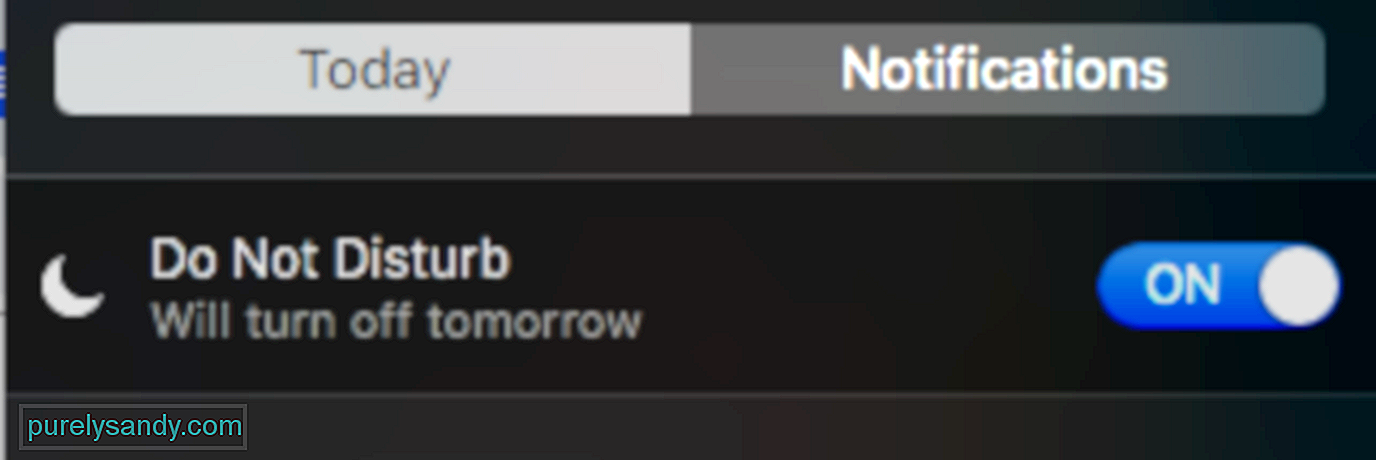
Ha be van kapcsolva a Ne zavarjanak üzemmód, észreveheti, hogy az Asztalon az Értesítési központ ikon halvány. Minden szalaghirdetés és figyelmeztetés el lesz rejtve az Ön elől, és az értesítési hangok elnémulnak. Alapértelmezés szerint éjfélig szüneteltetheti az Értesítési központot, de az időtartamot megváltoztathatja a beállításokban a preferenciák szerint. Akkor is bekapcsolhatja a Ne zavarjanak üzemmódot, amikor a kijelző alszik, vagy amikor tükrözi a képernyőt.
2. módszer: Kapcsolja ki az automatikus frissítés letöltését.A frissítési riasztásoktól a legegyszerűbb azáltal, hogy kikapcsolja az összes újonnan talált frissítés automatikus letöltését a háttérben. Ez teljesen figyelmen kívül hagyja az összes macOS-frissítést, így nem kell minden alkalommal velük foglalkozni. Figyelmeztetni kell azonban, hogy ez kockázatos lenne, mivel előfordulhat, hogy új biztonsági réseket nyit meg eszközén, mivel a frissítések biztonsággal kapcsolatosak.
Ha valóban úgy dönt, hogy véglegesen kikapcsolja az automatikus frissítéseket, kövesse az alábbi lépéseket:
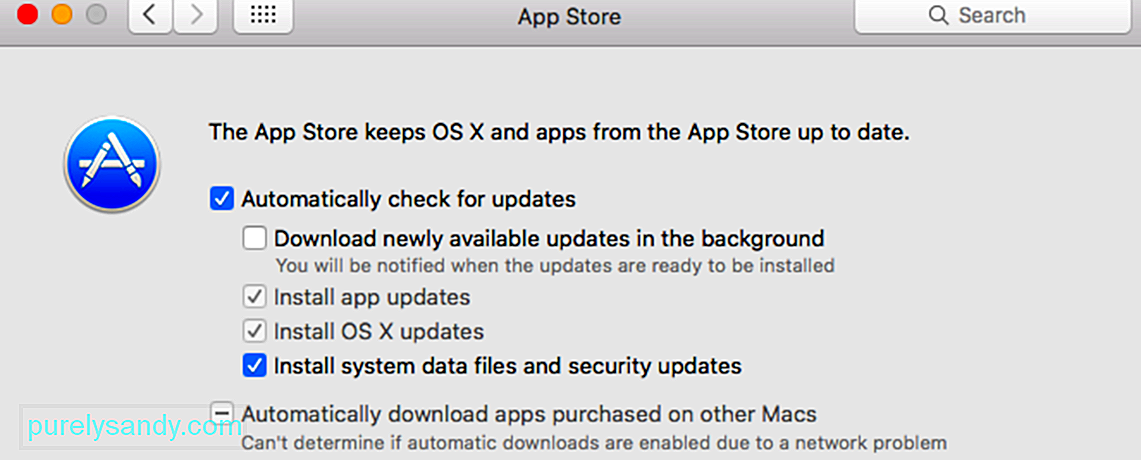
Ez teljesen leállítja az összes szoftverfrissítés és értesítés zavarását, hacsak nem úgy dönt, hogy újra bekapcsolja őket.
# 3. módszer: Az összes frissítés automatikus telepítése.Ez az opció ellentétes az elsővel egy. Ha eleged van az összes zaklató frissítésből, választhatod, hogy a Mac automatikusan telepíti-e az összes újonnan talált frissítést. Így nem kell foglalkoznia az állandó riasztásokkal és engedélykérésekkel, ha vannak frissítéseket, amelyeket telepíteni kell.
Annak érdekében, hogy elegendő tárhely álljon rendelkezésre ezekhez a frissítésekhez, tisztítsa meg A Mac rendszeresen olyan alkalmazással, mint a Outbyte MacRepair . Ez az eszköz törli az összes levélfájlt, így nem kell elfogynia a tárhelyből a számítógép frissítéseihez.
Kövesse ezeket a lépéseket a macOS-frissítések automatikus telepítésének beállításához:
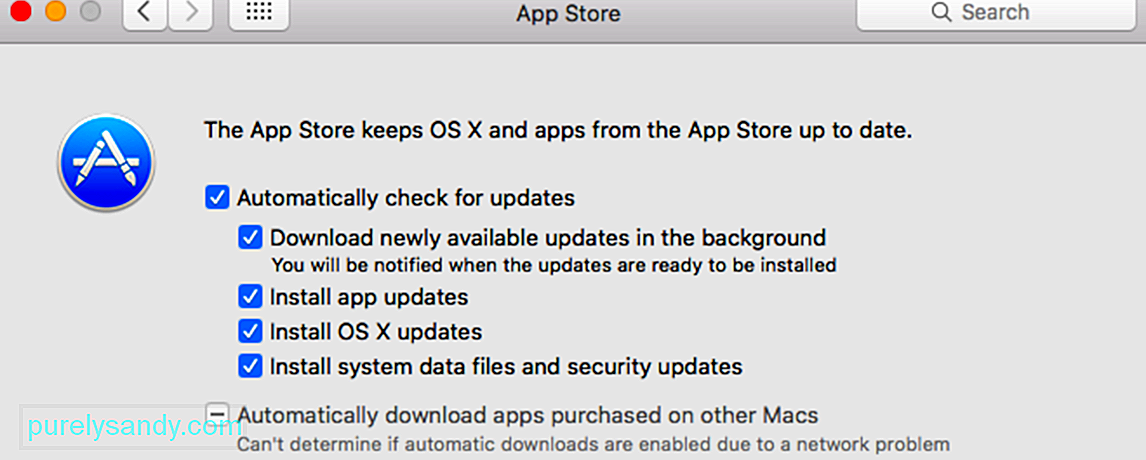
A Mac App Store-ban sok olyan harmadik féltől származó alkalmazás található, amely segít kezelni az értesítéseket és nyugalmat ad. Ezen alkalmazások többsége könnyű és könnyen telepíthető.
ÖsszefoglalásAz értesítések nagyszerűek, amikor szükség van rájuk, de zavaróak lehetnek, ha folyamatosan megjelennek. Akár ideiglenesen, akár véglegesen le akarja tiltani a macOS frissítésekről szóló értesítéseket, a fent felsorolt módszerek mindenképpen elősegíthetik a szükséges csendes idő elérését.
Youtube videó: Az értesítések kikapcsolása Mac rendszeren
09, 2025

